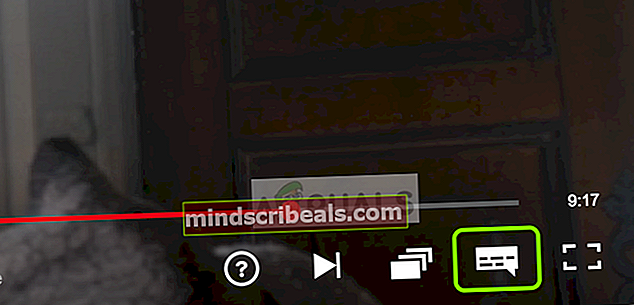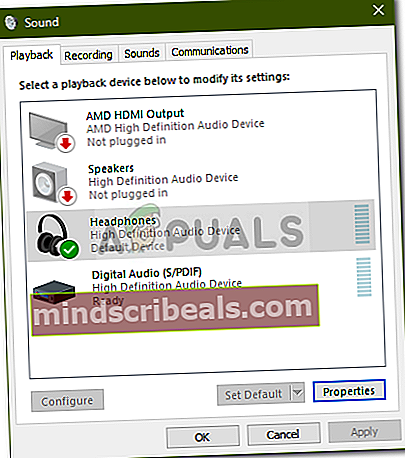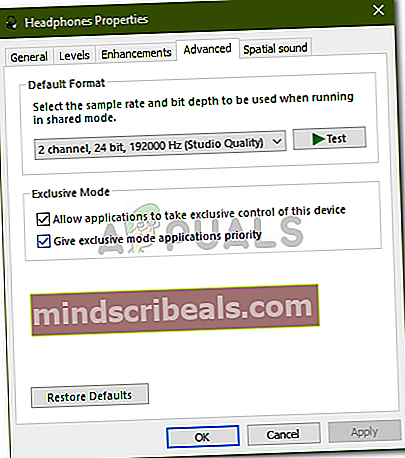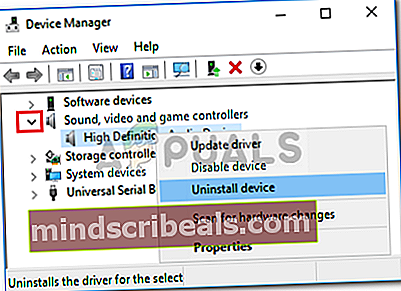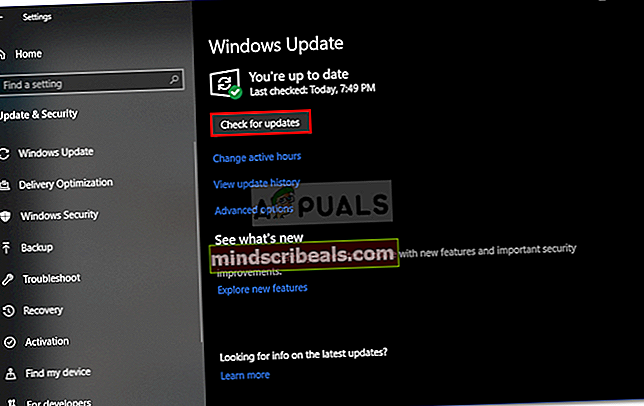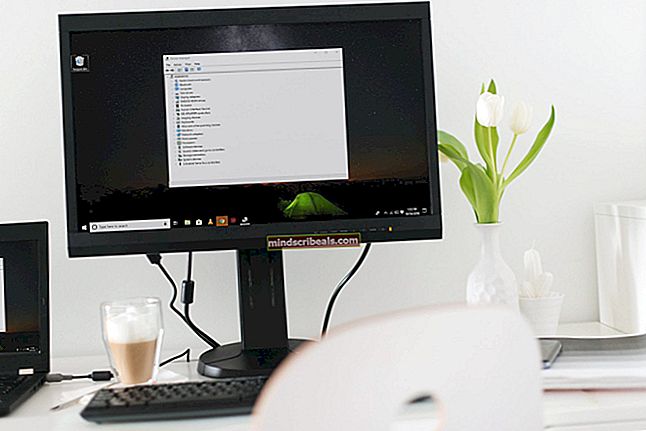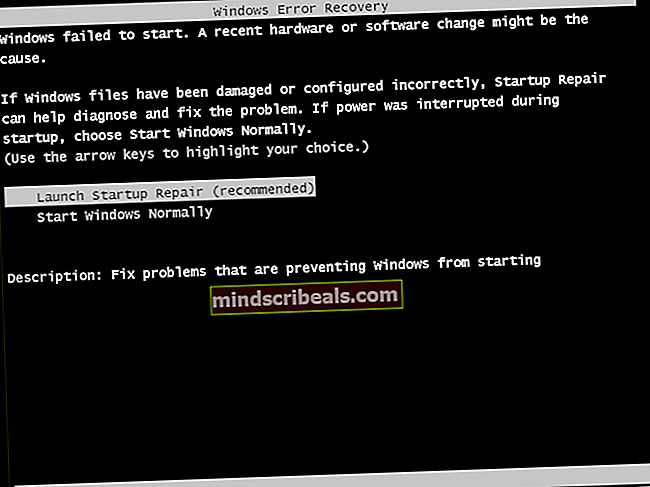Popravek: na Netflixu ni zvoka
Zaradi težave z zvokom pri Netflixu pogosto prihaja do zvočnih nastavitev sistema Windows, gonilnikov ali možnosti glasnosti video predvajalnika. Poročali so, da uporabniki med uporabo aplikacije Netflix ali spletnega mesta v sistemu Windows 10 ne morejo slišati nobenega zvoka. Če se soočate s podobno težavo, lahko sledite spodnjim načinom za odpravljanje težav, ki vam bodo pomagali rešiti težavo.

Netflix je eden izmed najboljših spletnih ponudnikov medijskih storitev, skupaj z drugimi podjetji, kot so Hulu, Amazon Prime Video itd. Vendar pa obstajajo primeri, ko ste prikrajšani za zabavo in namesto tega dobite precej velika vprašanja. Ta številka mora biti odličen primer, saj je gledanje TV-oddaje, filma itd. Brez zvoka kot gledanje vrtnice, ne da bi jo lahko zavohali.
Kaj povzroča težavo brez zvoka na Netflixu v sistemu Windows 10?
No, s to težavo se ne sreča veliko uporabnikov, vendar je to običajno posledica naslednjih dejavnikov -
- Zvočniki. V nekaterih primerih so lahko zvočni gonilniki, nameščeni v vašem sistemu, krivci, zaradi katerih ni nobene težave z zvokom.
- Drugi zavihki v brskalniku. Če količina pomnilnika, potrebna za Netflix, ni na voljo, lahko težavo povzroči, ker vire uporabljajo neuporabljeni zavihki brskalnika.
- Zvočne nastavitve. Nastavitve zvoka lahko povzročijo tudi pojav težave. Včasih lahko težave povzročijo nastavitve zvoka na predvajalniku, ki jih boste morali spremeniti.
Preden se lotite rešitev, se prepričajte, da je sistem Windows posodobljen, glasnost v sistemu in glasnost video predvajalnika pa povečana. Poskusite si ogledati tudi drug film ali TV-oddajo in preverite, ali se sliši kakšen zvok. V primeru brez zvoka sledite spodnjim rešitvam.
1. rešitev: zaprite zavihke Neuporabljeni brskalnik
Najprej morate za odpravo težave zapreti druge zavihke v brskalniku, ki se ne uporabljajo. Netflix zahteva določeno količino pomnilnika za nemoteno delovanje, vendar če zahtevana količina ni na voljo, bo povzročila določene težave, kot je ta. Preden poskusite z drugimi rešitvami, se prepričajte, da niso odprti neuporabljeni zavihki.
2. rešitev: spremenite zvočne nastavitve
Poskusite lahko spremeniti zvočne nastavitve video predvajalnika, da se težava izogne. To je pravzaprav precej enostavno, vse kar morate storiti je:
- Začnite gledati film ali TV oddajo.
- Premaknite miško po zaslonu in kliknite Ikona pogovornega okna med možnostmi predvajalnika.
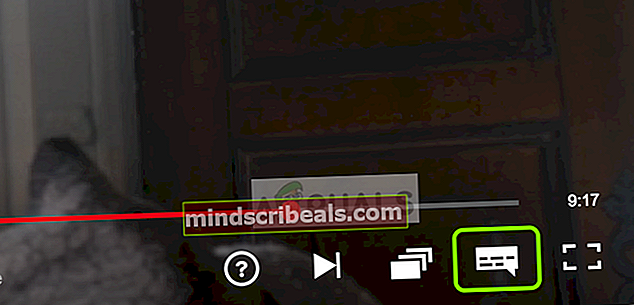
- Preveri, če prostorski zvok (5.1) je izbrano. Če je, poskusite spremeniti v možnost, ki ni različica 5.1.
- Preverite, ali je s tem odpravljena težava z zvokom.
3. rešitev: spremenite nastavitve zvočnika
Druga težava, ki jo lahko poskusite odpraviti, je spreminjanje zvočnih nastavitev zvočnika. Če želite to narediti, sledite spodnjim navodilom:
- Na spodnji desni strani opravilne vrstice z desno miškino tipko kliknite Ikona zvočnika in izberiteNaprave za predvajanje“Ali„Zvok’.
- Preklopite na Predvajanje zavihek.
- Izberite slušalke ali zvočnike in kliknite Lastnosti.
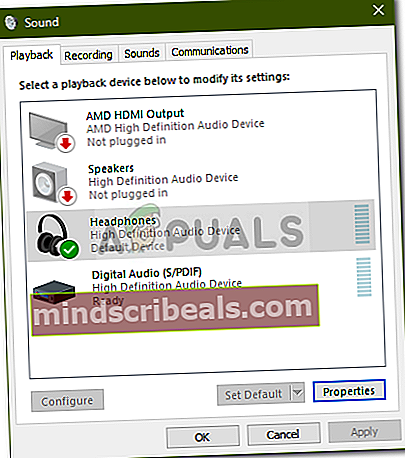
- Pomaknite se do Napredno zavihek.
- Spodaj Privzeta oblika, izberite 2-kanalni, 24-bitni, 192000 Hz (kakovost studia) s seznama.
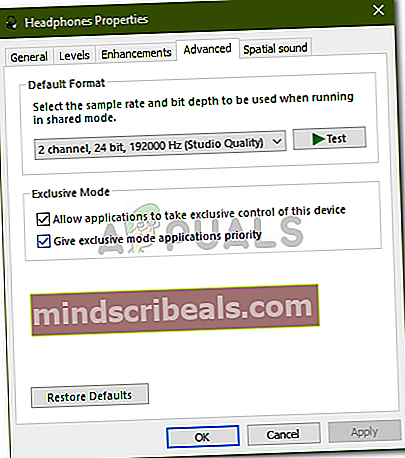
- Kliknite Prijavite se in nato zadel v redu.
4. rešitev: Znova namestite zvočne gonilnike
V nekaterih primerih so za to lahko krivi zvočni gonilniki, nameščeni v vaši napravi. Gonilniki morda ne delujejo pravilno ali so zastareli, kar povzroča težavo. Zato boste morali za odpravo težave znova namestiti gonilnike. Takole:
- Pojdi na Meni Start, vtipkaj Upravitelj naprav in ga odprite.
- Razširite Krmilniki zvoka, videa in iger kategoriji.
- Z desno miškino tipko kliknite zvočni gonilnik in izberite Odstranite napravo.
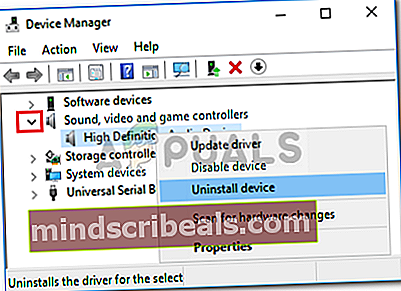
- Znova zaženite sistem, da boste lahko gonilnike znova samodejno namestili.
- Preverite, ali odpravlja težavo.
5. rešitev: posodobite sistem
Če se še vedno soočate s težavo brez zvoka, vam lahko težavo odpravi posodobitev sistema Windows. Obstajajo primeri, ko nekatere posodobitve sistema Windows prikažejo težave, ki se nato rešijo v novih posodobitvah. Zato posodobite sistem in preverite, ali odpravlja težavo. To storite tako:
- Pritisnite Winkey + I odpreti Nastavitve.
- Pojdi do Posodobitve in varnost.
- Kliknite »Preveri za posodobitve’.
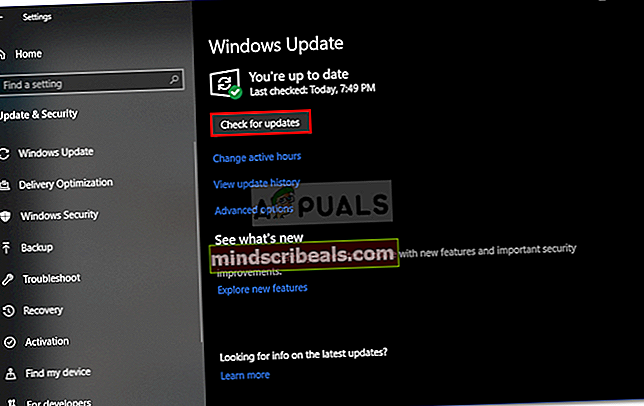
- Če najdete posodobitev, jo namestite.
- Po namestitvi posodobitve poskusite znova poskusiti Netflix.